Compresser Vidéos
- Télécharger Télécharger
- 1. Compresser Vidéo dans différents formats+
-
- 1.1 Compresser MP4 sur Winodws & Mac
- 1.2 Réduire Taille de MP4
- 1.3 Compresser MKV
- 1.4 Compresser MOV
- 1.5 Compresser WMV
- 1.6 Compresser AVI
- 1.7 Compresser MPEG/3GP
- 1.8 Compresser MP4 Online
- 1.9 Compresser les fichiers OGG
- 1.11 Réduire Taille de MKV
- 1.12 Réduire Taille de fichier AVI
- 1.14 Compresser de gros vidéos
- 1.15 Découpeur et Compresseur vidéos
- 2. Compresser Vidéo à partir de périphériques/applications+
- 3. Compresser Vidéo avec différentes applications+
- 4. Compresser Vidéo à des fins différentes +
- 5. Autres trucs et astuces +
-
- 5.1 Guide complet de Compression Vidéo
- 5.2 Compresseurs vidéo gratuits
- 5.3 Top 5 MP3 Taille Réducteurs En ligne
- 5.4 Top 8 Vidéo Taille Réducteurs pour Android
- 5.5 Compresseurs MP4 gratuits
- 5.6 Top 7 Compresseurs Vidéo
- 5.7 Top Compresseurs Audio
- 5.8 Compresser les fichiers en petite taille
- 5.9 Compresser HD/FHD (4K/1080P) Vidéos
- 5.10 Compresser une Vidéo
- 5.12 TOP 5 Convertisseurs
- 5.13 Compresser photos sur iPhone
- 5.14 Redimensionner des vidéos en ligne
[2025] Les 3 meilleures méthodes pour réduire rapidement la taille de vos gros fichiers mp3
Par Pierre Dubois • 2025-07-31 17:36:02 • Solutions prouvées
Si vous manipulez quotidiennement des contenus audio, tels que des podcasts ou de la musique, la compression de fichiers audio est un besoin essentiel pour vous. La taille peut parfois être un obstacle, car de nombreuses plateformes limitent la taille des fichiers à télécharger et vous pouvez également être confronté à un budget de stockage.
Cependant, vous pourriez être préoccupé par le fait que la compression pourrait réduire la qualité du fichier. Il existe des astuces pour l'éviter, comme les compressions multiples ou l'ajustement du ratio et de l'attaque.
Il existe plusieurs méthodes simples et efficaces pour réduire facilement la taille des fichiers audio. Nous présentons ici trois méthodes simples pour réduire la taille des fichiers mp3.
Dans cet article, on peut lire
Partie 1 : Compression sans perte VS compression avec perte
Les professionnels de l'audio connaissent deux modes de compression différents. Il s'agit de la compression sans perte et de la compression avec perte.
La compression sans perte est la meilleure solution pour le stockage à long terme, car elle préserve les données originales et vous permet d'obtenir un résultat de haute qualité que vous pourrez remixer à l'avenir. Cependant, comme il conserve toutes les données d'origine intactes, le fichier de sortie compressé restera considérablement volumineux.
En revanche, pour une utilisation à court terme ou quotidienne, comme les médias sociaux, vous pouvez opter pour la compression avec perte afin de réduire la taille des fichiers audio. Ce format supprime une bonne partie des données originales de votre fichier et utilise un débit binaire plus faible. Par conséquent, la qualité du son serait considérablement inférieure pour une taille de fichier beaucoup plus petite.
Cependant, avec une manipulation correcte, vous ne verriez même pas la différence, à moins que vous n'utilisiez des équipements d'écoute audio de haute qualité.
AniSmall
la perte de qualité.

Partie 2 : Pour les utilisateurs de PC : comment compresser l'audio avec AniSmall
Il existe de nombreux logiciels de compression audio pour PC, mais l'un des meilleurs est probablement Wondershare AniSmall. Il est conçu pour la production de contenu créatif et est compatible avec Windows et Mac. De plus, une version gratuite est disponible pour les budgets serrés.
Il prend en charge plus de 1 000 formats de fichiers, y compris les MP3, et permet d'effectuer des opérations par lots en un seul clic pour vous faire gagner du temps. Avec de nombreuses options réglables, il vous permet d'opter pour une compression sans perte de haute qualité avec un taux de compression allant jusqu'à 90 %. Son réglage par défaut est de 70 % de la taille du fichier original, mais vous pouvez également l'ajuster jusqu'à un maximum de 10 %.
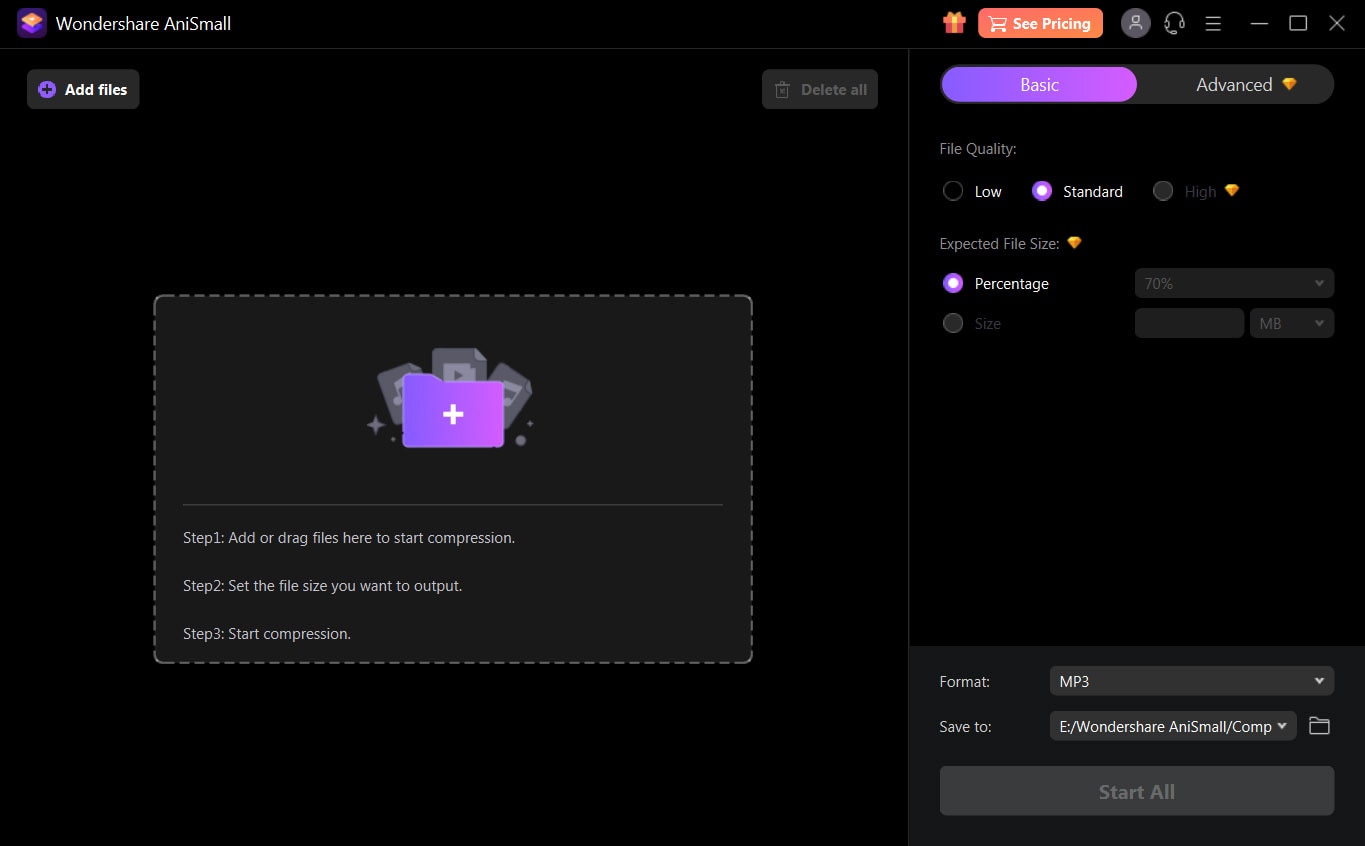
Malgré le large éventail d'options d'ajustement, vous pouvez facilement réduire la taille des fichiers audio en trois étapes simples.
Étape1: Importez votre fichier audio dans AniSmall. Vous pouvez également ajouter plusieurs fichiers audio en même temps grâce à l'opération par lots en un seul clic.
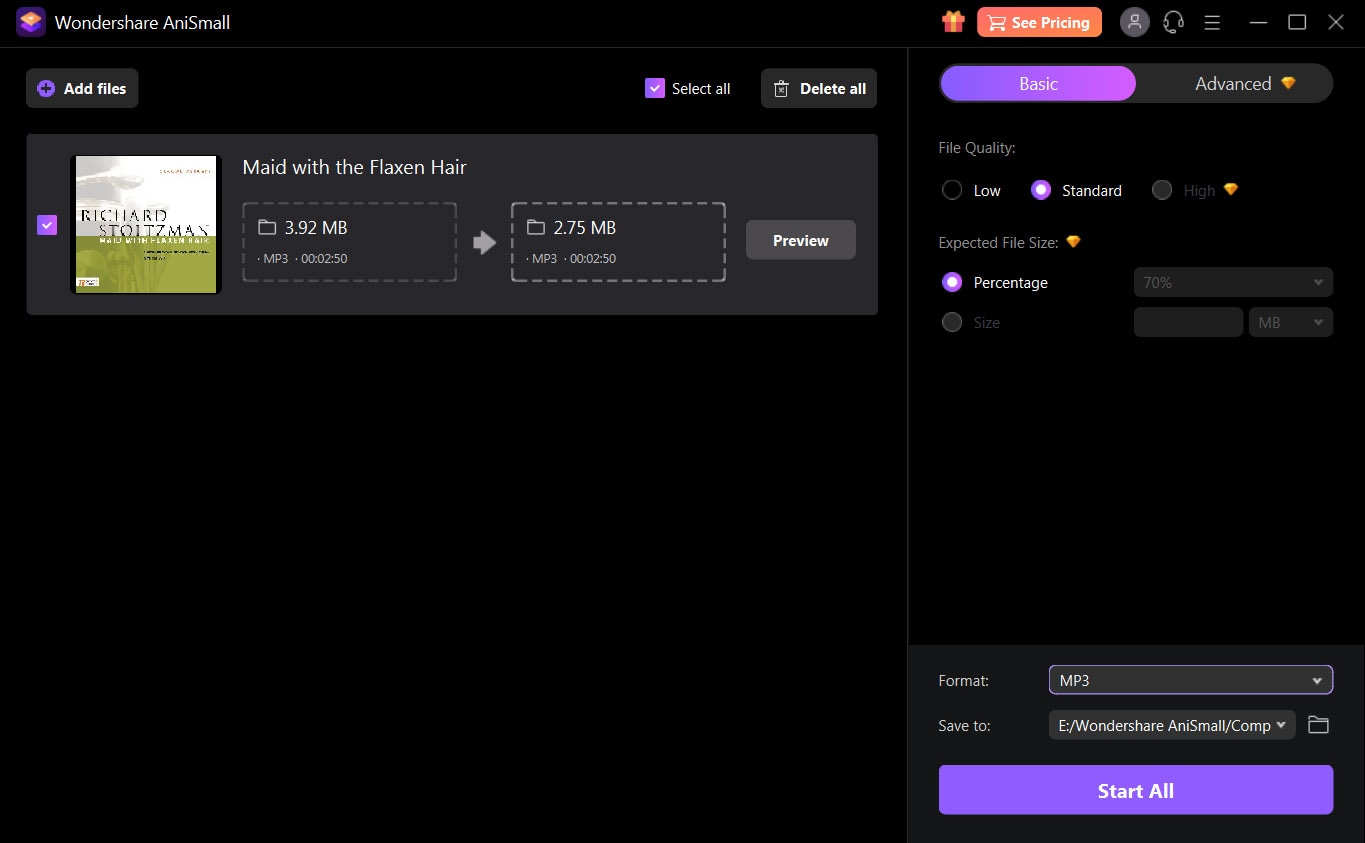
Étape 2: Une fois qu'il est importé, vous pouvez ajuster les options fournies telles que le taux de compression, le canal et la fréquence d'échantillonnage. Notez que certains de ces ajustements ne peuvent être effectués qu'avec un compte premium.
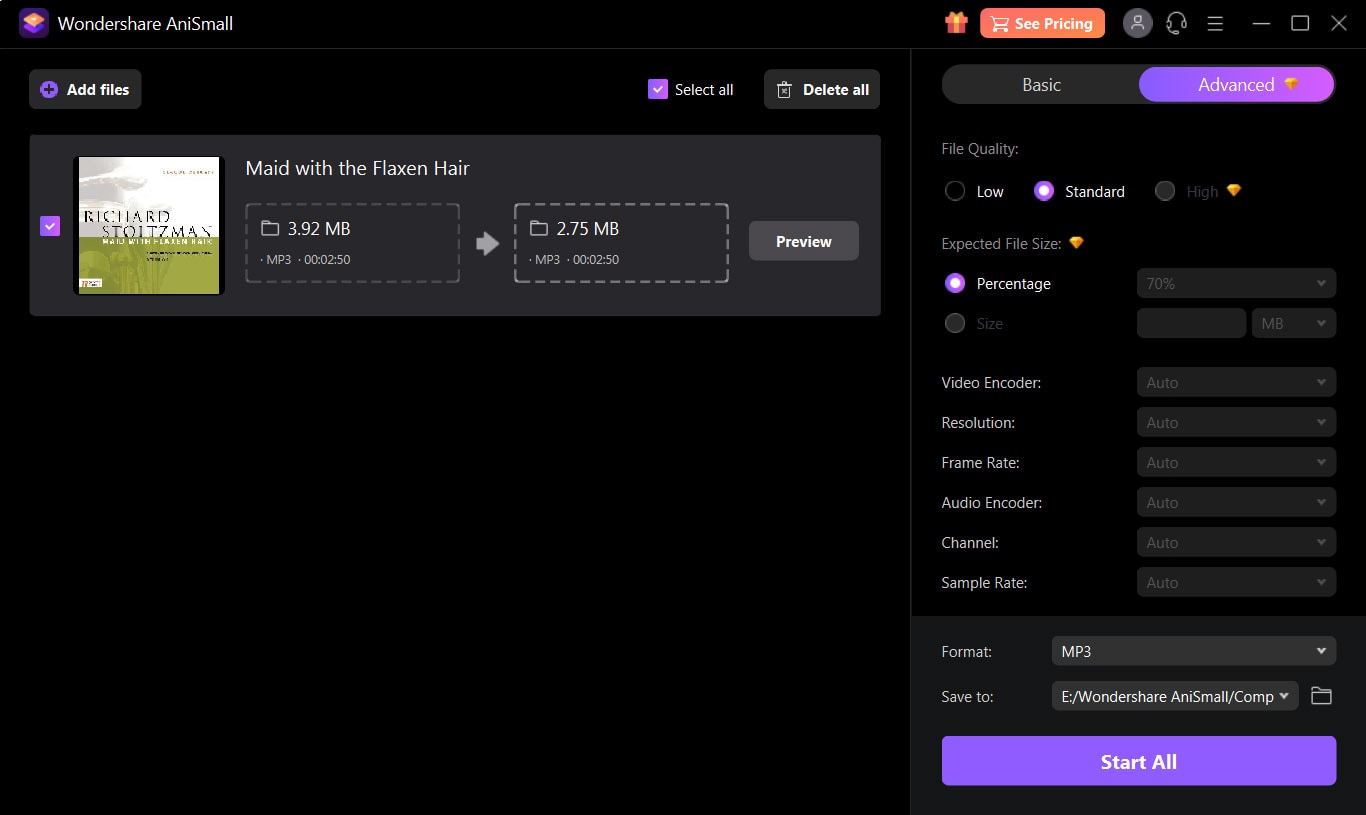
Étape 3: Vous pouvez prévisualiser le résultat avant de cliquer sur Démarrer tout pour lancer le processus de compression. Vous trouverez le fichier dans le dossier de destination que vous avez présélectionné.
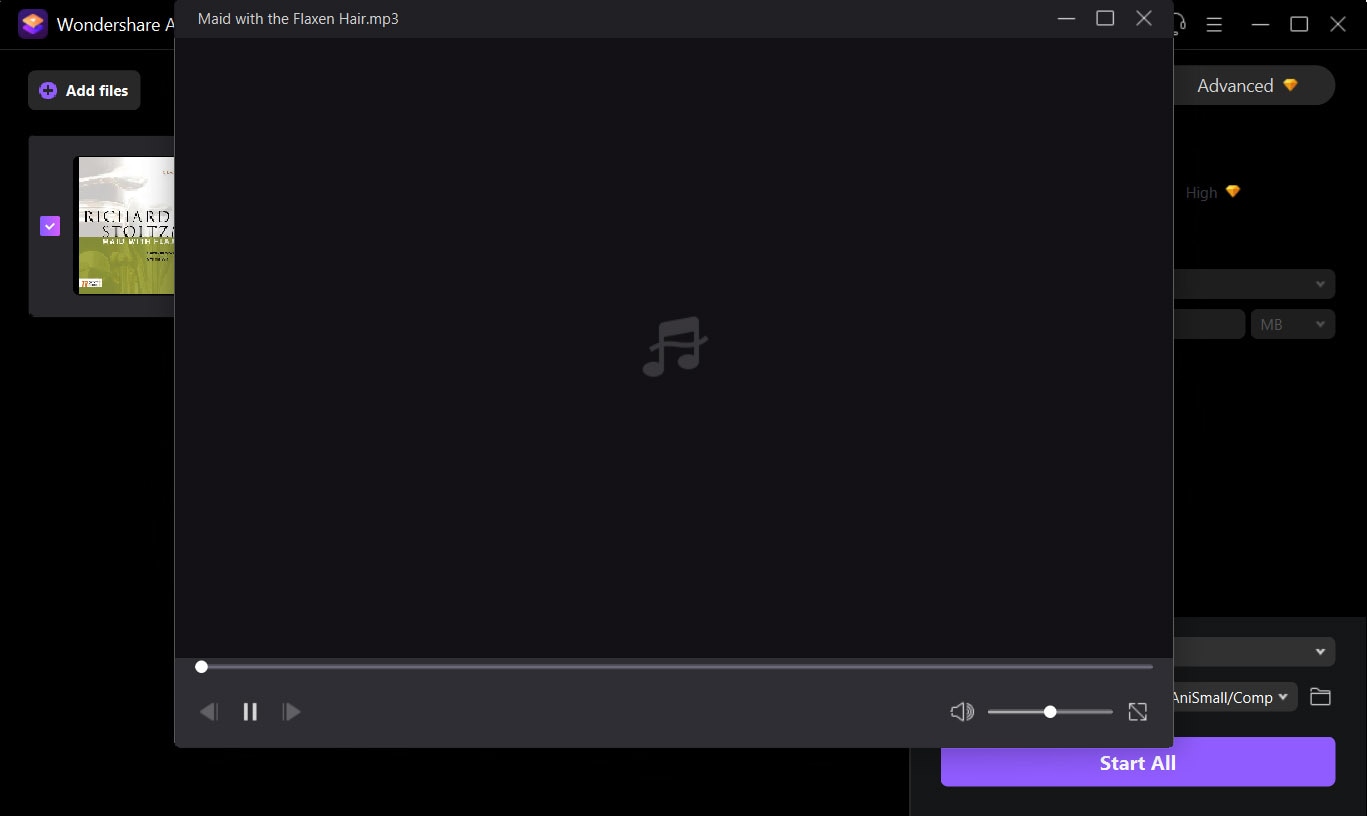
Partie 3 : Pour les utilisateurs mobiles : comment réduire la taille des fichiers audio avec Audio Cutter Converter Merger
Créé par Inverse.AI, le logiciel Audio Cutter Trimmer Converter Merger fonctionne à la fois sur iOs et Android. Il est disponible sur le PlayStore sous un nom légèrement différent : MP3 Cutter, Converter & Merger.
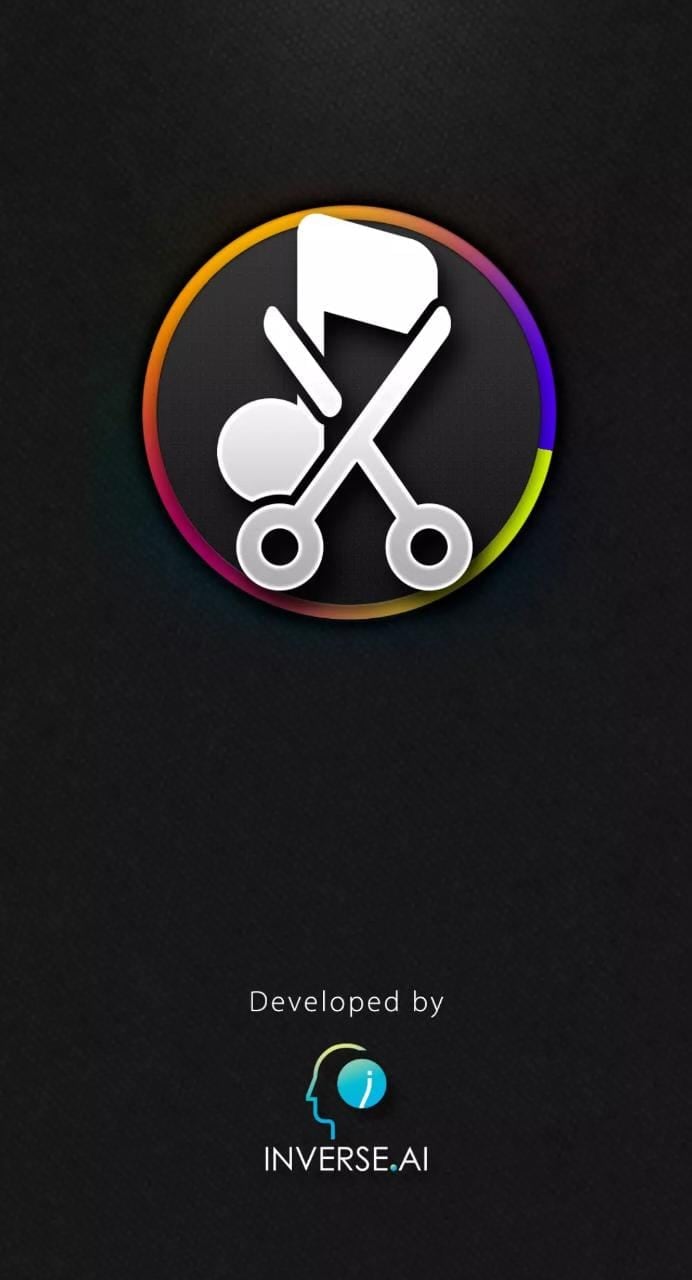
L'éditeur audio mobile permet à ses utilisateurs de couper, convertir, compresser et fusionner des fichiers audio en quelques clics. Il prend en charge les formats MP3, WAV, AAC, AC3, M4A et FLAC et vous pouvez même régler un grand nombre d'options avec sa fonction de compression audio robuste, y compris l'augmentation ou la diminution du canal audio, la mise à jour de la fréquence d'échantillonnage audio, le type d'encodage en vbr ou cbr, ainsi que le réglage du débit binaire de l'audio.
Pour compresser votre fichier audio à l'aide de l'application, il vous suffit de suivre les étapes suivantes :
Étape 1: Ouvrez l'application. Plusieurs options s'offrent à vous, mais optez pour le menu Audio Converter. La fonction de compression d'Audio Cutter Converter Merger est cachée dans sa fonction de conversion.
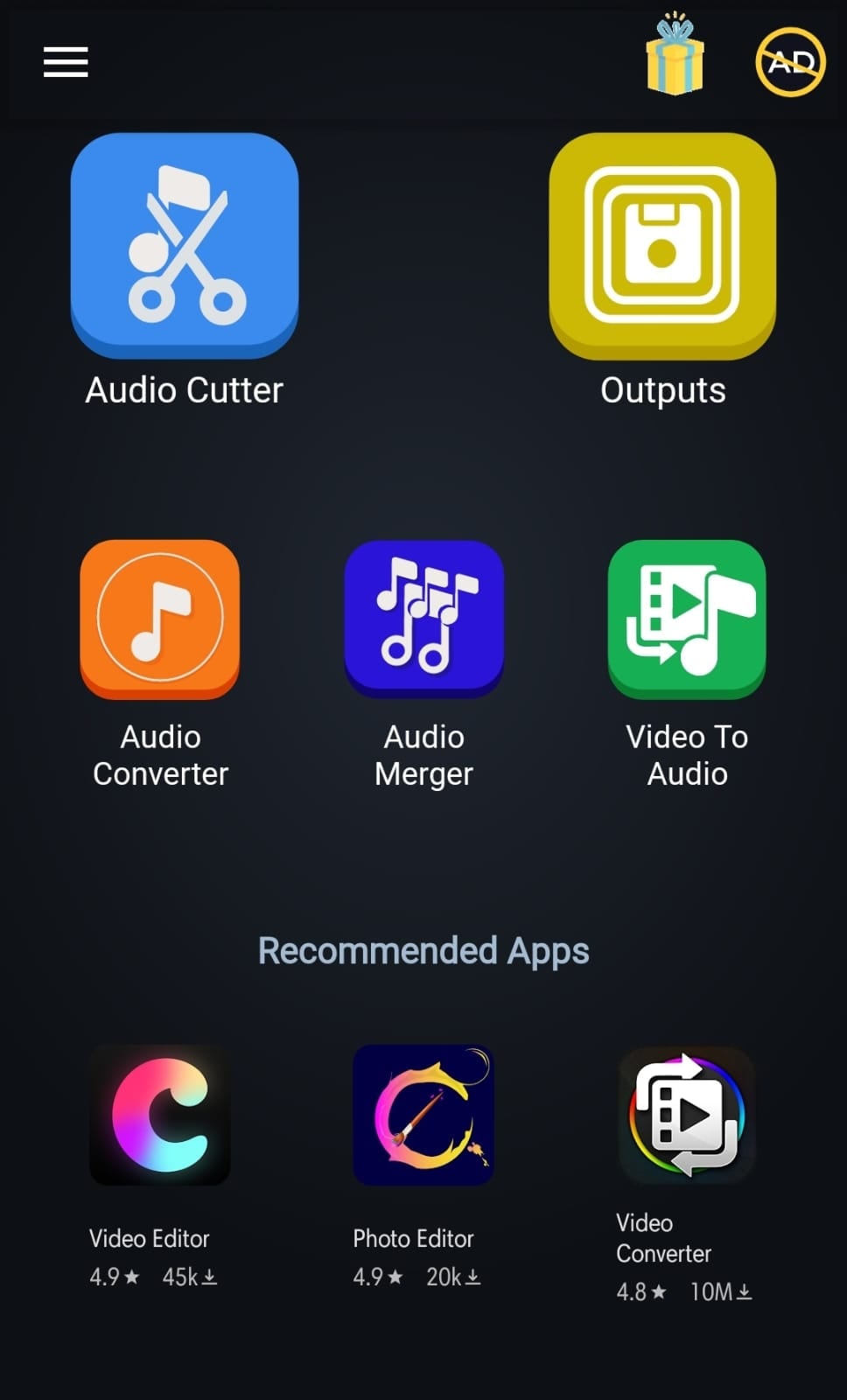
Étape 2: Importez le fichier audio ciblé dans l'application et activez le curseur Compresser. Vous devriez pouvoir modifier les options jusqu'à ce que vous obteniez la taille de fichier et la qualité que vous souhaitez.
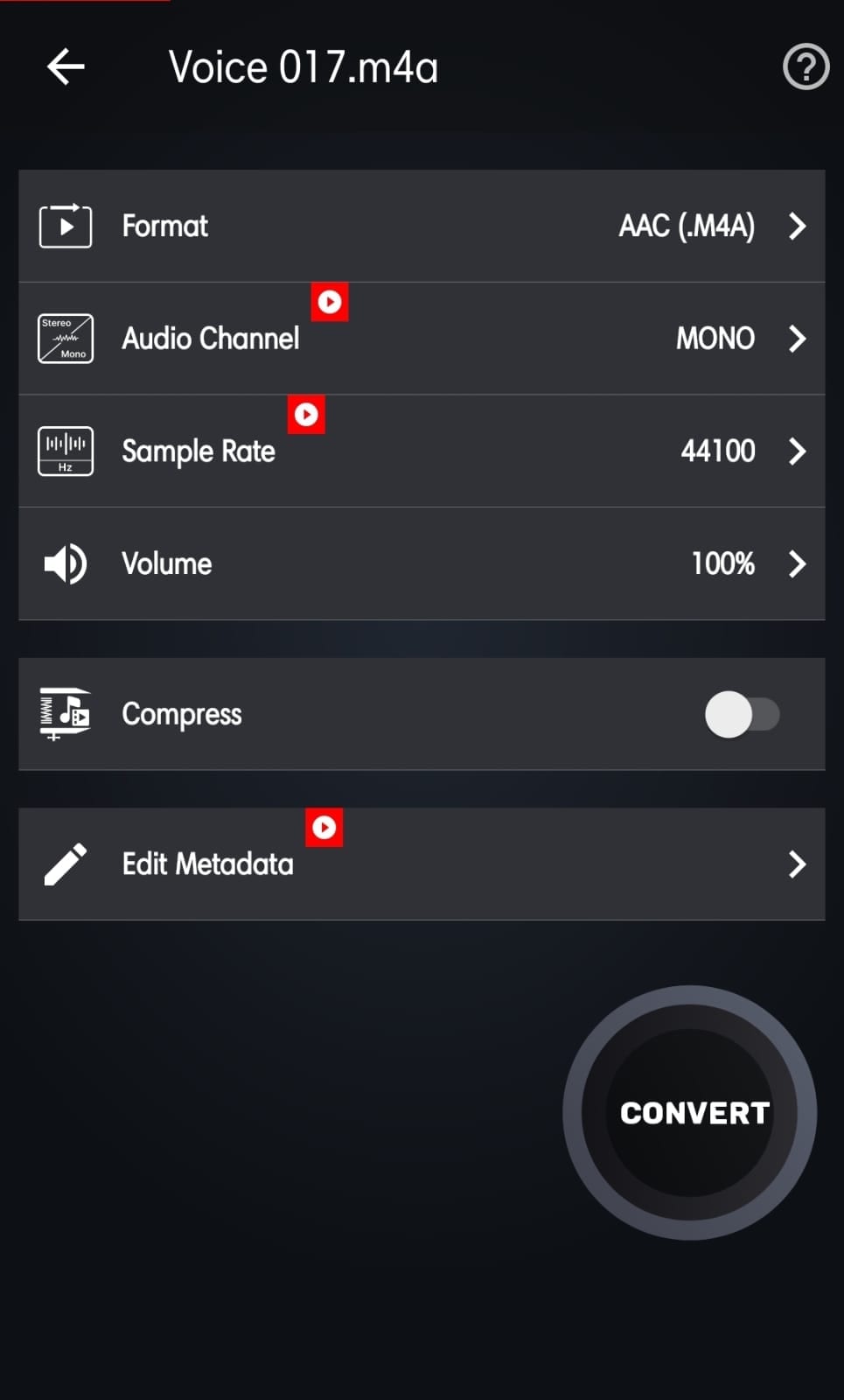
Étape 3: Click Convert and find the file in the destination folder on your device.
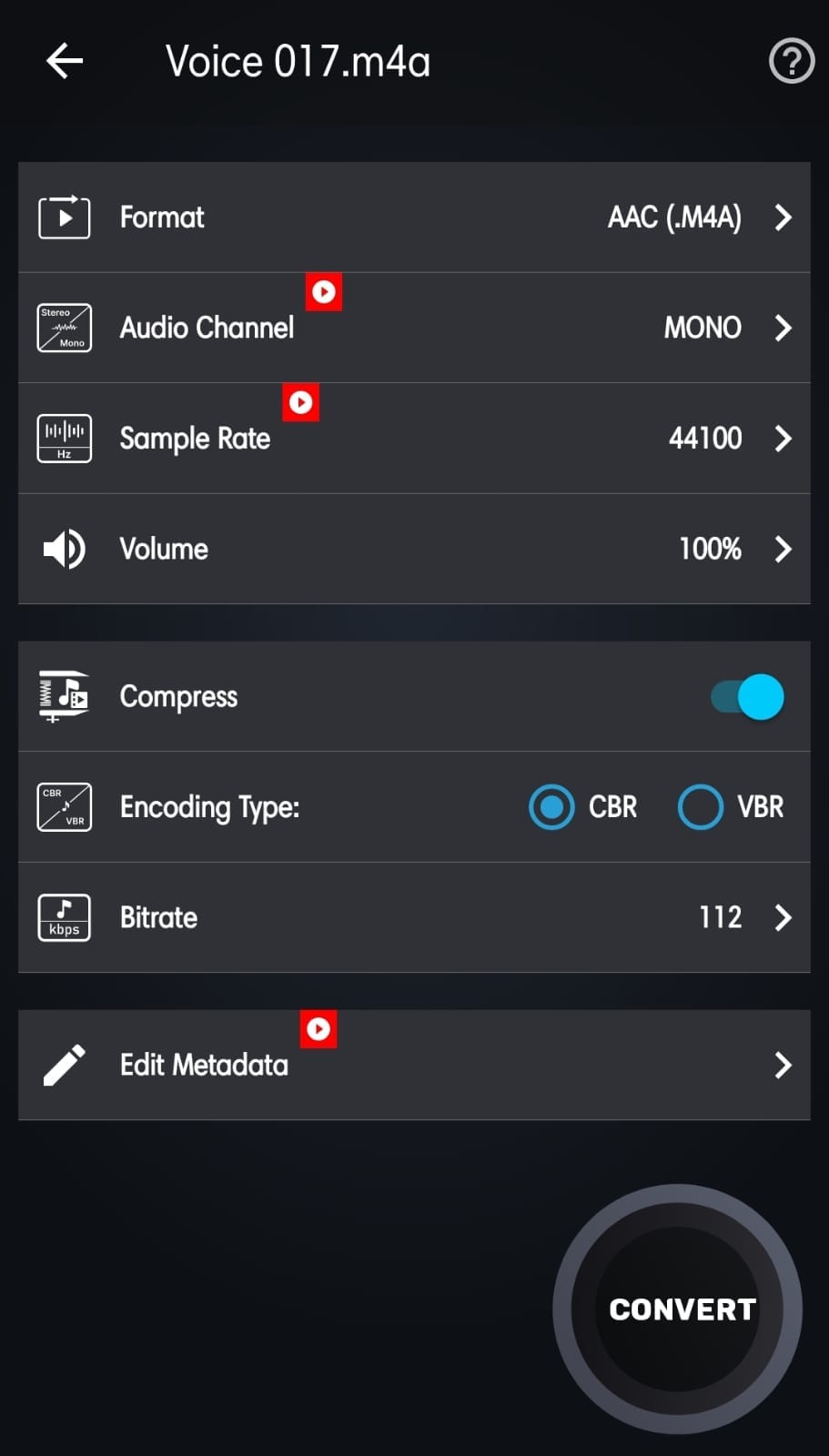
Partie 4 : Pour les utilisateurs en ligne : comment compresser des fichiers mp3 avec youcompress.com
YouCompress.com est un compresseur de fichiers tout-en-un basé sur le web qui fonctionne bien avec les formats MP4, MOV, MP3, PDF, PNG, JPEG, JPG, GIF, TIFF, DOC, XLS, PPT, ODT, APK et WAV. Il est accessible via divers navigateurs web sur de nombreux appareils, notamment Windows, Mac, Linux, iOS et Android.
Il offre non seulement une compression illimitée des fichiers avec pratiquement aucune configuration, mais aussi une connexion cryptée avec une connexion HTTPS (SSL) sécurisée. Le plus beau ? Il est entièrement gratuit.
Voici les trois étapes simples pour compresser vos fichiers audio avec Youcompress.com :
Étape 1: Cliquez sur le champ Sélectionner un fichier pour ouvrir votre navigateur et sélectionner le fichier cible.
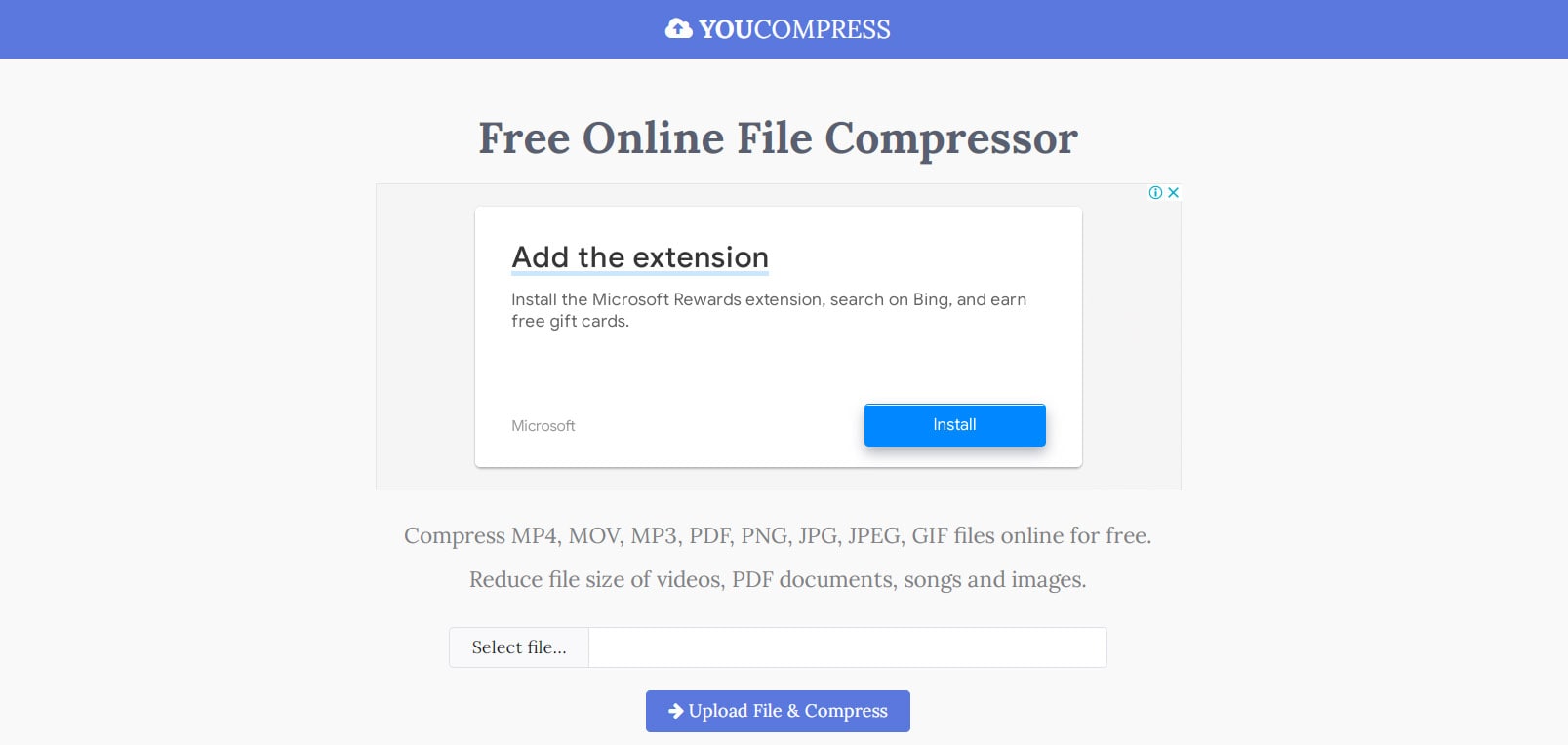
Étape 2: Cliquez sur le bouton Upload File & Compress pour charger votre fichier sur le web.
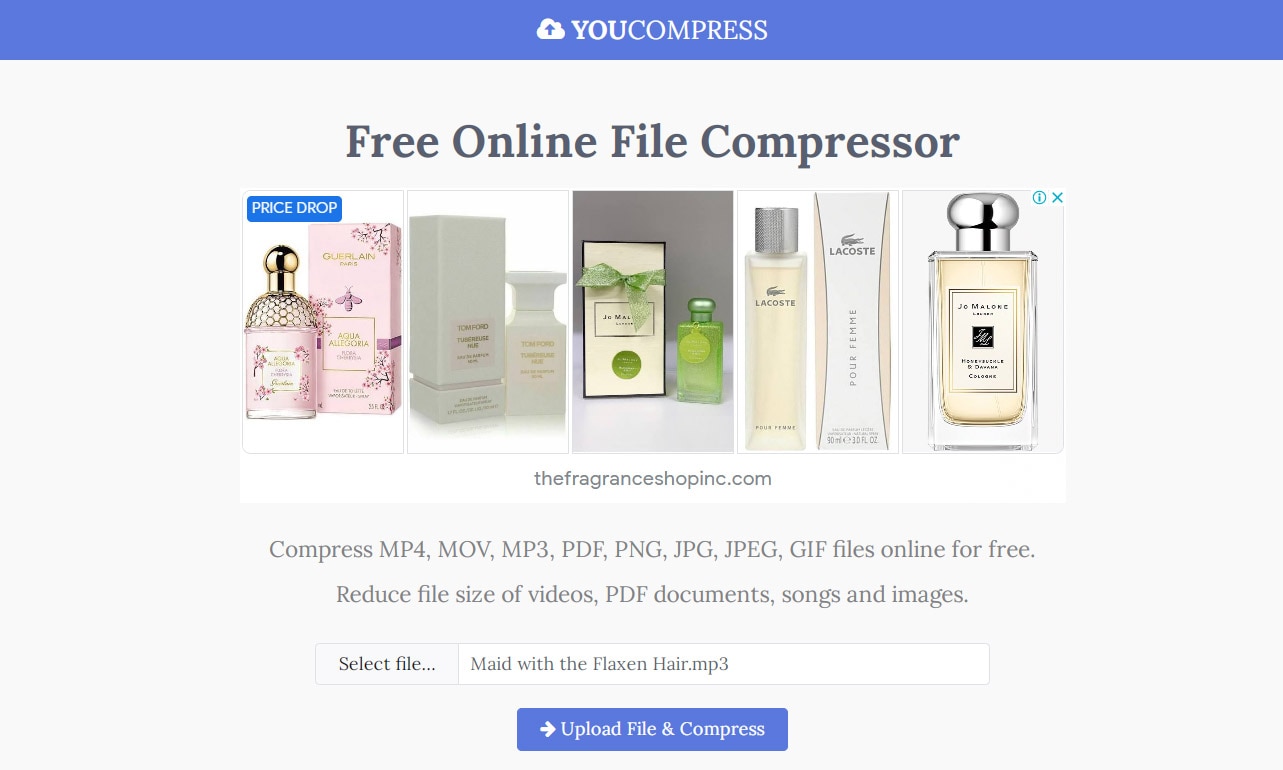
Étape 3: Vous êtes prêt ! Vous pouvez télécharger le fichier compressé en cliquant sur le bouton de téléchargement. En outre, vous pouvez également supprimer le fichier du serveur web pour plus de confidentialité et de sécurité.
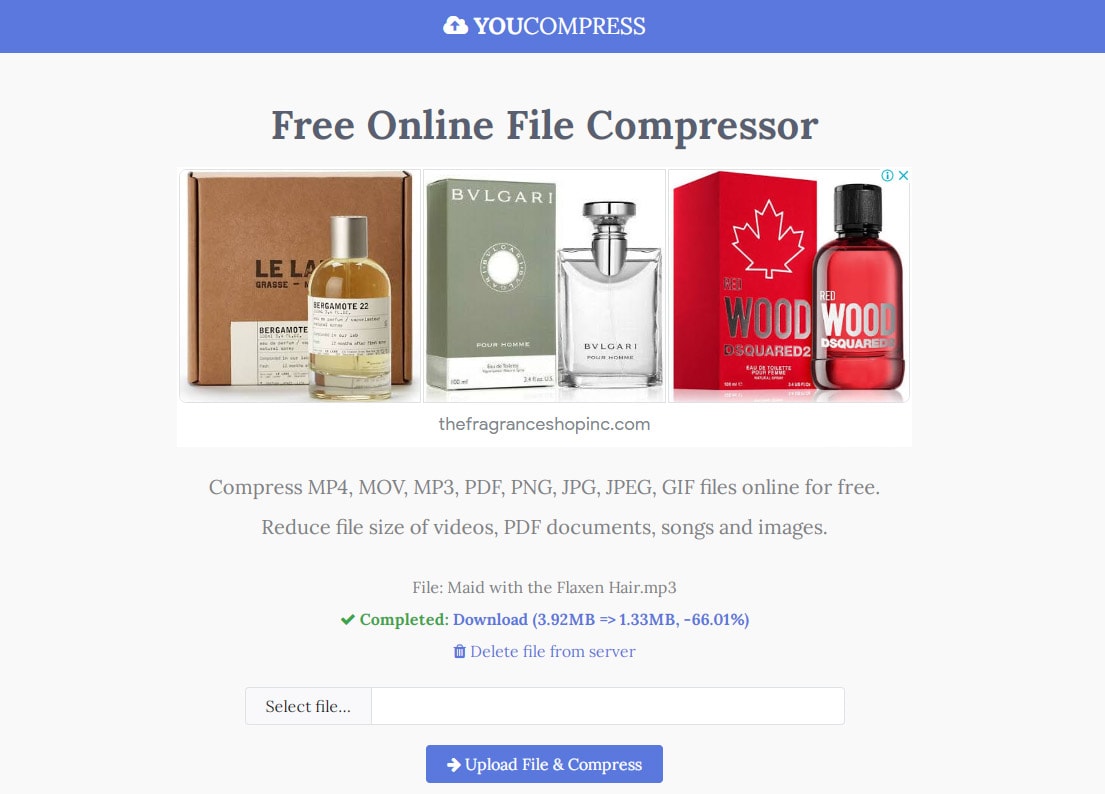
Mot de la fin
Il existe plusieurs options pour résoudre vos problèmes de stockage de fichiers audio sans compromettre la qualité du fichier. Cependant, il est préférable de s'assurer que l'outil que vous utilisez préserve non seulement l'intégrité de votre fichier tout en réduisant sa taille, mais qu'il respecte également votre sécurité et votre vie privée.
Avec Wondershare AniSmall, vous pouvez régler les moindres détails de votre processus de compression. Vous avez ainsi un contrôle total sur la qualité du résultat, y compris si vous souhaitez opter pour une compression sans perte. En outre, vous pouvez exécuter le processus sans même vous connecter à Internet, ce qui garantit que vos fichiers sont conservés en toute sécurité uniquement sur votre appareil.
 Convertir des fichiers vidéo/audio en n’importe quel format, y compris MP4/MP3/WAV, etc.
Convertir des fichiers vidéo/audio en n’importe quel format, y compris MP4/MP3/WAV, etc.

Pierre Dubois
staff Éditeur